
Comment télécharger l'historique iMessage de 6 manières efficaces : mise à jour 2025

De nos jours, iMessages joue un rôle important dans la communication des utilisateurs iOS . Il permet de fusionner facilement messages texte, photos, vidéos, etc. Cependant, il peut arriver que vous souhaitiez télécharger vos iMessages depuis votre iPhone pour diverses raisons, comme la sauvegarde, l'impression , le transfert, etc. Alors, comment télécharger vos iMessages depuis votre iPhone ? Vous avez de la chance ! Cet article présente les méthodes de base pour télécharger vos iMessages depuis votre iPhone. N'hésitez pas à le consulter.
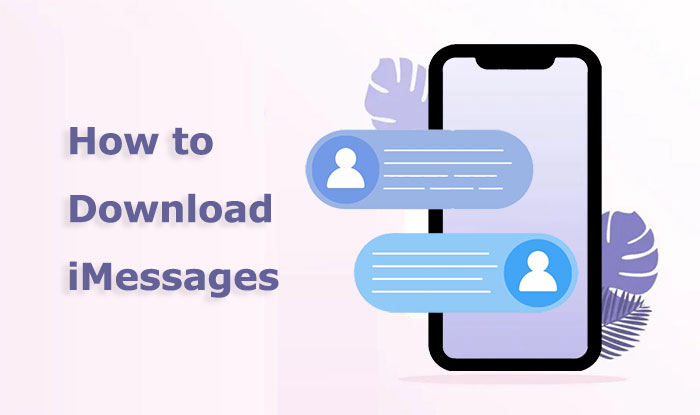
La méthode la plus simple consiste à utiliser la fonction copier-coller. Il est toutefois important de noter que cette méthode ne convient qu'à un nombre limité de messages. Voici la procédure :
Étape 1. Mettez en surbrillance le texte ou le média dans l’iMessage.
Étape 2. Appuyez sur « Copier » ou utilisez les raccourcis clavier appropriés.

Étape 3. Collez le contenu dans une note, un e-mail ou toute application acceptant du texte ou des médias.
Une autre méthode rapide consiste à utiliser des captures d'écran. Ouvrez simplement iMessages, sélectionnez l'écran du message que vous souhaitez enregistrer et prenez une capture d'écran. Une fois la capture enregistrée, vous pouvez la transférer vers d'autres appareils ou emplacements de stockage.
Pour télécharger facilement et rapidement vos iMessages sur votre ordinateur, utilisez Coolmuster iOS Assistant . Ce logiciel puissant vous permet de gérer vos données iOS sur votre ordinateur, de transférer des données de votre iPhone vers votre ordinateur et inversement, sans vous limiter aux messages. Il prend en charge l'enregistrement des iMessages dans différents formats tels que HTML, CSV, TXT, etc. Transférez vos messages en un seul clic.
Principales fonctionnalités de Coolmuster iOS Assistant :
Voici comment télécharger tous les iMessages sur l'ordinateur à l'aide de l'Assistant iOS :
01 Après avoir téléchargé et lancé le logiciel, connectez votre iPhone à votre ordinateur à l'aide d'un câble de données USB. Le programme détectera rapidement votre appareil. Cliquez sur l'option « Se fier » sur votre appareil, puis sur « Continuer ».

02 Une fois que l'ordinateur a terminé une analyse complète et rapide, vous verrez une interface similaire à celle montrée dans l'image ci-dessous. Accédez à la catégorie « Messages » pour afficher et prévisualiser toutes les conversations du programme.

03 N Vous pouvez sélectionner librement les textes à télécharger. Après votre sélection, cliquez simplement sur le bouton « Exporter » et indiquez le format de sortie souhaité. Le logiciel commencera immédiatement à télécharger les iMessages sur votre ordinateur.

Tutoriel vidéo :
Vous pouvez également accéder à vos iMessages sur vos autres appareils iOS via iCloud . Assurez-vous simplement d'avoir sauvegardé vos iMessages sur iCloud et d'utiliser le même compte iCloud pour vous connecter. Voici comment exporter l'intégralité d'une conversation iMessage via iCloud :
Étape 1. Lorsque vous configurez un nouvel iPhone et que vous vous connectez avec le même identifiant Apple utilisé sur l'ancien iPhone, ouvrez « Paramètres ».
Étape 2. Appuyez sur [Votre nom] > « iCloud ».
Étape 3. Activez « Messages ».
Étape 4. Maintenant, tout l’historique iMessage d’un appareil sera téléchargé.

Si vous utilisez un Mac , vous pouvez facilement accéder à vos iMessages sur votre Mac grâce à la synchronisation. Voici comment télécharger l'historique iMessage sur Mac :
Étape 1. Sur votre iPhone, ouvrez « Réglages », puis sélectionnez « Messages » et activez les fonctions « iMessage » et « Synchroniser sur d'autres appareils ». ( iMessages ne se synchronise pas sur Mac ?)

Étape 2. Sur votre Mac , ouvrez l'application « Messages », connectez-vous avec votre identifiant Apple, puis activez la fonction « Synchroniser sur d'autres appareils ».
Étape 3. Attendez un certain temps pour permettre à vos iMessages de se synchroniser entre votre iPhone et Mac .
Étape 4. Sur votre Mac , ouvrez l’application « Messages » et vous pourrez voir toutes vos conversations iMessage depuis votre iPhone.
Une autre façon courante d'exporter des iMessages est d'utiliser l'e-mail. Sélectionnez simplement les iMessages à exporter, puis envoyez-les à votre adresse e-mail. Voici comment télécharger des iMessages depuis un iPhone par e-mail :
Étape 1. Ouvrez l'application « Messages » sur votre iPhone et cliquez sur la conversation que vous souhaitez enregistrer.
Étape 2. Maintenez enfoncé n'importe quel texte dans la conversation et sélectionnez « Plus ».
Étape 3. Cliquez sur la case à cocher à côté du texte pour sélectionner l’intégralité de la conversation.
Étape 4. Une fois sélectionné, cliquez sur l’icône de transfert pour créer un nouveau message.

Étape 5. Saisissez votre adresse e-mail dans la case et cliquez sur « Envoyer » pour exporter vos messages iPhone par e-mail.
Étape 6. Vérifiez les messages sur l’appareil cible.
Vos e-mails ont soudainement disparu sur votre iPhone ? Cliquez sur le lien ci-dessous pour découvrir quatre solutions pour résoudre ce problème et vous assurer que vos e-mails sont toujours accessibles sur votre appareil.
L'e-mail disparaît de l'iPhone, comment y remédier ?Si vous êtes un utilisateur expérimenté et avez une certaine connaissance des bases de données, vous pouvez également exporter vos iMessages depuis votre iPhone avec SQLite. Cela nécessite quelques connaissances techniques, mais c'est une option efficace pour les utilisateurs souhaitant mieux contrôler le processus. Voici comment exporter une conversation iMessage via SQLite :
Étape 1. Accédez au Finder sur votre Mac , puis cliquez sur « Aller » dans le menu supérieur et choisissez « Aller au dossier ».
Étape 2. Ensuite, tapez « ~/Library/ » dans le champ et appuyez sur « Go ».
Étape 3. Appuyez simultanément sur « Commande + Maj + Point » pour vous assurer que les dossiers cachés sont visibles.
Étape 4. Procédez au lancement de l'application « Messages » et localisez le fichier « chat.db ».
Étape 5. Copiez ce fichier et collez-le à l’emplacement souhaité, par exemple sur le bureau.
Étape 6. Cliquez avec le bouton droit sur le fichier « chat.db » copié et sélectionnez « Ouvrir avec », puis choisissez « DB Browser for SQLite ».
Voici toutes les méthodes pour télécharger des iMessages. Choisissez celle qui vous convient le mieux. À mon avis, Coolmuster iOS Assistant est le meilleur choix. Il vous permet non seulement de télécharger vos iMessages de votre iPhone vers votre ordinateur, mais aussi de gérer facilement vos autres données iPhone. Téléchargez et essayez ce logiciel ; vous apprécierez sans aucun doute ses fonctionnalités.
Articles connexes:
4 méthodes éprouvées pour sauvegarder des SMS d'un iPhone vers un ordinateur
Comment afficher les messages texte sur iCloud depuis votre iPhone et votre ordinateur ?
Comment récupérer des iMessages supprimés sur iPhone ? [Conseils 2025]
iMessage ne fonctionne pas iOS 18 [11 astuces et 1 solution]





